15 Fitur dan Tips Tersembunyi Android 14 Terbaik yang Harus Anda Ketahui
Bermacam Macam / / October 14, 2023
Apakah Anda bertanya-tanya, “Apa yang baru di Android 14?” Ini adalah tempat yang tepat untuk Anda. Pembaruan Android 14, juga dikenal sebagai Upside Down Cake, menghadirkan fitur-fitur keren seperti kustomisasi layar kunci, wallpaper AI, dan banyak lagi. Mari kita periksa beberapa fitur dan tips tersembunyi Android 14 terbaik.
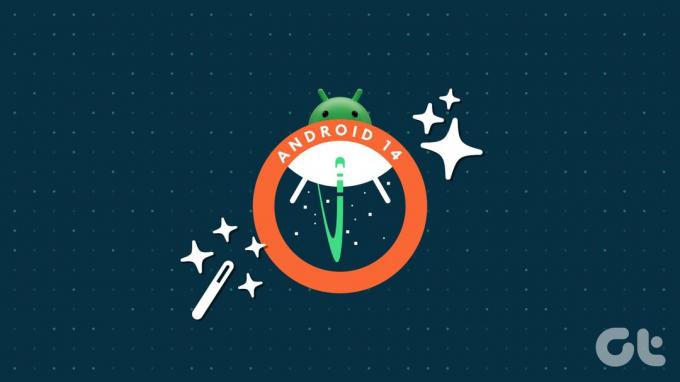
Beberapa hal keren yang dapat Anda lakukan Android 14 membuat wallpaper sinematik, menggunakan flash kamera untuk notifikasi, mengatur preferensi regional, mengubah ukuran font dari Quick Tiles, dll. Tanpa membuat Anda menunggu lebih lama lagi, yuk periksa semua fitur tersembunyi Android 14.
1. Buat Wallpaper Sinematik atau Animasi Dari Foto Apa Pun
Dengan Android 14, Anda dapat membuat wallpaper sinematik dengan efek 3D dari foto mana pun yang disimpan di ponsel Anda. Wallpaper tampak bergerak saat Anda beralih antar halaman atau melakukan tindakan lain. Anda dapat mengatur wallpaper sinematik ini di layar kunci dan beranda.
Ikuti langkah-langkah berikut untuk membuat wallpaper sinematik di ponsel Android:
Langkah 1: Buka Pengaturan dan buka Wallpaper & gaya, diikuti oleh Wallpaper lainnya.

Langkah 2: Ketuk Foto Saya.
Langkah 3: Pilih foto untuk membuat wallpaper sinematik. Setelah pratinjau foto muncul, ketuk ikon dengan tiga bintang.

Langkah 4: Pop-up konfirmasi akan muncul. Aktifkan tombol di sebelah Buat wallpaper Sinematik.
Langkah 5: Wallpaper mungkin menjadi buram. Tunggu beberapa detik, lalu tap tombol Set Wallpaper di bagian atas.

Langkah 6: Pilih tempat untuk menyetel wallpaper sinematik: layar beranda atau layar beranda dan kunci.

Catatan: Jika Anda tidak memiliki opsi wallpaper sinematik atau tidak dapat mengaturnya, buka aplikasi Google Foto dan buka Perpustakaan > Utilitas > Foto sinematik. Pilih foto dan buat gambar sinematik. Ponsel Anda akan secara otomatis mengunduh file yang diperlukan untuk wallpaper sinematik. Restart ponsel Android Anda, lalu coba buat wallpaper sinematik.
2. Aktifkan Pemberitahuan Flash
Android 14 memperkenalkan fitur notifikasi flash yang sangat ditunggu-tunggu. Dan Anda tidak hanya mendapatkan satu, tetapi ada dua jenis fitur notifikasi flash di Android 14. Yang pertama adalah Lampu kilat kamera, yang seperti namanya, akan menggunakan flash kamera untuk notifikasi dan alarm baru. Dan yang kedua adalah Screen flash, dimana layar akan menyala dengan warna yang dipilih saat menerima notifikasi baru.
Catatan: Fitur pemberitahuan flash tetap berfungsi terlepas dari apakah ponsel Anda terkunci atau tidak terkunci.
Langkah 1: Buka Pengaturan, diikuti oleh Notifikasi, dan ketuk notifikasi Flash.

Langkah 2: Aktifkan sakelar di sebelah jenis pemberitahuan Flash pilihan. Jika Anda ingin menggunakan Screen Flash, ketuk pada teks Screen Flash untuk memilih warna warna flash layar.

3. Buat Wallpaper AI
Android 14 memungkinkan pengguna membuat wallpaper yang benar-benar baru menggunakan AI. Anda harus memilih dari topik dan warna tertentu dan memodifikasi teks untuk membuat versi wallpaper yang berbeda. Sayangnya, fitur ini saat ini terbatas pada perangkat Pixel 8 saja.
Untuk membuat Wallpaper AI Android 14, ikuti langkah-langkah berikut:
Langkah 1: Buka Pengaturan dan ketuk Wallpaper & gaya, diikuti oleh Wallpaper Lainnya.

Langkah 2: Ketuk Wallpaper AI dan pilih tema Anda.

Langkah 3: Ketuk teks bertitik untuk menggantinya dengan teks yang telah diberikan sebelumnya. Terakhir, ketuk Buat wallpaper untuk membuat wallpaper AI Anda.

Langkah 4: Tekan ikon tanda centang untuk mengatur wallpaper.

4. Tema Monokrom
Jika Anda senang menyesuaikan tema dan warna ponsel Android Anda, Android 14 menghadirkan tema monokrom (hitam putih) yang rapi untuk kunci dan layar beranda.
Langkah 1: Buka Pengaturan, diikuti oleh Wallpaper & Gaya.
Langkah 2: Pilih tema berwarna Hitam dan putih dari daftar opsi. Jika tidak terlihat, tap ikon tiga titik dan pilih tema Hitam Putih.

Anda akan melihat bahwa sebagian besar hal akan menggunakan efek Monokrom. Untuk hasil terbaik, ketuk pada tab Layar Beranda dan aktifkan tombol di sebelah Ikon bertema.

Tip: Lihat peluncur Android terbaik dengan dukungan tema
5. Tetapkan Preferensi Regional
Pembaruan Android 14 memungkinkan Anda menyetel preferensi regional untuk suhu (C, F), hari pertama dalam seminggu, dan lainnya. Dengan begitu, aplikasi dapat mempersonalisasi pengalaman tanpa perlu mengubahnya setiap kali Anda menginstal aplikasi.
Langkah 1: Buka Pengaturan, diikuti oleh Sistem dan kemudian Bahasa.

Langkah 2: Ketuk preferensi Regional dan atur preferensi Anda.

6. Pisahkan Notifikasi dan Volume Dering
Jika Anda pernah menggunakan ponsel Samsung Galaxy, Anda pasti menyadarinya opsi terpisah untuk mengontrol notifikasi dan volume dering. Ini adalah fitur tersembunyi lainnya yang diperkenalkan di Android 14. Sekarang, Anda dapat menjaga volume dering tetap maksimal sedangkan volume notifikasi tetap minimum atau sesuai keinginan Anda.
Buka Pengaturan > Suara dan Getaran. Di sini, Anda akan menemukan penggeser volume terpisah untuk Nada Dering dan Notifikasi.

7. Tingkatkan Ukuran Font Hingga 200%
Salah satu fitur keren tersembunyi di Android 14 adalah Anda sekarang dapat meningkatkan ukuran font hingga 200%. Selain itu, ada ukuran font non-linier, yang berarti semuanya akan ditingkatkan dengan tepat tanpa mengacaukan apa pun, terutama ukuran font yang lebih besar, yang akan diperbesar lebih lambat dibandingkan huruf kecil.
Buka Pengaturan > Tampilan > 'Ukuran tampilan dan teks'. Gunakan penggeser di bawah penggeser Ukuran font untuk memperbesar atau memperkecil teks.

Tip: Lihat aplikasi font terbaik untuk pengguna Android
8. Ubah Font dari Quick Tiles
Dimulai dengan Android 14, Anda dapat dengan cepat memperbesar atau memperkecil teks di ponsel Anda dari ukuran Font yang baru diperkenalkan Ubin cepat.
Gesek ke bawah dua kali dari tepi atas untuk membuka panel Cepat. Cari ubin ukuran Font. Ketuk dan gunakan penggeser untuk menyesuaikan ukuran font.

Catatan: Jika Anda tidak melihat ubin ukuran font, ketuk ikon Pensil (Edit) di Panel Cepat dan tambahkan ubin ukuran Font.
9. Berikan Akses ke Foto dan Video Tertentu Saja
Hingga saat ini, Anda dapat memberikan akses penuh atau tidak sama sekali ke foto dan video Anda ke aplikasi. Namun hal itu berubah dengan Android 14, karena Anda hanya dapat memilih atau memilih foto tertentu, sehingga aplikasi tidak memiliki akses ke semua foto atau video Anda. Setiap kali Anda melihat pop-up 'Izinkan [nama aplikasi] mengakses foto dan video di perangkat ini', pilih opsi 'Pilih foto dan video'.

Tip: Tahu cara kerja izin di ponsel Android
10. Masuk Tanpa Menekan Enter
Salah satu fitur kecil Android yang mengganggu adalah Anda harus menekan Enter setelah memasukkan kata sandi layar kunci. Untungnya, hal itu berubah dengan Android 14, karena ponsel Anda akan terbuka secara otomatis setelah Anda memasukkan kata sandi layar kunci yang benar.
Namun perlu diingat bahwa ini hanya akan berfungsi jika pin terdiri dari 6 digit dan bukan 4. Selanjutnya, Anda akan melihat bahwa pin tetap tersembunyi saat Anda mengetiknya.
Langkah 1: Buka Pengaturan > Keamanan dan privasi > Buka kunci perangkat.

Langkah 2: Ketuk ikon roda gigi di sebelah Kunci layar dan aktifkan sakelar untuk Konfirmasi buka kunci otomatis. Pengaturan ini hanya akan muncul jika Anda telah menetapkan PIN 6 digit.

11. Seret dan Lepas Teks atau Gambar Antar Aplikasi
Fitur drag-and-drop tersedia di Android 13 untuk mode layar terpisah. Namun sekarang ini berfungsi antar aplikasi dalam layar penuh dan juga di layar Pengalih Aplikasi (Aplikasi terkini). Pilih teks atau gambar dengan menahannya, gunakan tangan Anda yang lain untuk membuka aplikasi dari layar beranda atau di Pengalih Aplikasi tempat Anda ingin meletakkannya, lalu seret ke aplikasi tersebut.

Tip: Di layar aplikasi terkini, Anda dapat menyeretnya ke daftar kontak atau aplikasi di bagian bawah. Atau, ke ikon tiga titik untuk membuka layar Bagikan tempat Anda dapat memilih aplikasi apa pun.
12. Jadikan Bilah Navigasi Transparan
Jika Anda melihat detail kecilnya, Anda akan senang mengetahui bahwa Android 14 kini dapat menjaga warna bilah navigasi tetap transparan. Pengaturannya ada di bawah Opsi pengembang dengan nama bilah navigasi Transparan.

13. Periksa Tanggal Pembuatan Ponsel
Dengan Android 14, kini Anda dapat memeriksa tahun pembuatan ponsel Anda. Buka Pengaturan > Tentang ponsel. Ketuk Model, dan Anda akan melihat tahun Pembuatan.

14. Kustomisasi Layar Kunci
Anda pasti pernah mendengar tentang kustomisasi layar kunci yang diperkenalkan di Android 14. Anda dapat menyesuaikan jam layar kunci dengan mengubah gaya, ukuran, dan warnanya. Anda bahkan dapat menambahkan pintasan layar kunci sekarang. Kami telah membahasnya Kustomisasi layar kunci Android 14 di pos khusus kami.
15. Telur Paskah Android 14
Menunggu telur Paskah Android 14? Buka Pengaturan > Tentang > Versi Android. Di layar berikutnya, ketuk lagi beberapa kali pada versi Android hingga Anda melihat Telur Paskah Android 14. Tahan jari Anda pada logo Android 14; ponsel Anda akan bergetar, dan bintang-bintang akan mulai bergerak.

Jika Anda menahannya lebih jauh selama 15-30 detik, Anda akan melihat kapal terapung kecil yang bisa Anda gerakkan. Anda juga akan melihat informasi tentang bintang terdekat di tepi atas dan bawah.
Fitur Keren Lainnya Android 14
Berikut beberapa fitur tersembunyi tambahan di Android 14:
- Alat bantu dengar mendapatkan pengaturan khusus di bawah Aksesibilitas.
- Anda dapat menggunakan milik Anda Ponsel Android sebagai kamera web untuk PC Anda.
- Putar audio lossless di headphone USB.
- Android 14 memungkinkan Anda mengambil gambar Ultra HDR.
- Aplikasi Health Connect khusus tempat Anda dapat memeriksa data dari berbagai aplikasi kebugaran di satu layar.
Yang Terbaik dari Android
Itulah tadi beberapa fitur dan tips tersembunyi Android 14 terbaik. Apa fitur favorit Anda di Android 14? Beri tahu kami di komentar di bawah. Dan sebelum Anda pergi, periksa yang lain fitur keren ponsel Android Anda.



